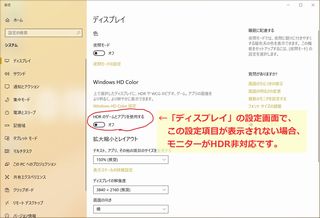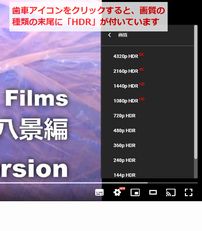Top > Works > HDR対応環境の確認方法 (2022年6月11日掲載)
HDR対応環境の確認方法
お手持ちのパソコンなどの機器が、HDR動画に対応しているかどうか、簡単な確認方法のご案内です。
HDR動画とは?
そもそもHDR動画とは?
HDRとはハイ・ダイナミック・レンジの頭文字で、HDR動画をごくごく簡単に言えば、従来の動画よりも白飛びしにくい、明るいところ(ハイライト部分)の表現能力を飛躍的に広げた動画です。最近では、2018年に日本で放送が始まった4K衛星放送の番組や、Netflix・Amazonプライム・ビデオのオリジナル映画などが、HDRで制作・放送または配信されています。YouTubeもHDR動画のアップロードと配信に対応しています。
HDR合成機能による動画とは別物です
このページで対象としているHDR動画は、以前からデジカメやスマートフォンの写真・動画機能にあるHDR合成機能とは別物です。HDR合成は複数の露出設定で撮った写真や動画の明部と暗部を合成して白飛び・黒つぶれを低減させ、SDRの記録フォーマットの範疇で高いダイナミックレンジを擬似的に表現するもので、視聴の際にはHDR対応モニターは不要です。一方、4K衛星放送・Netflix・Amazonプライム・ビデオなどで採用されているネイティブのHDR動画の規格は、記録フォーマットのダイナミックレンジそれ自体を拡張しており、従来のSDRモニターでは正常に表現できない映像信号を用いるため、視聴の際にHDR対応のモニターやテレビが必要になります。
少々ややこしいことに、メーカーやカメラの特定の機種によっては、HDR合成動画のことを「HDR動画」と呼称している場合があります。ネット上の「HDR」についても、HDR合成を指しているのか、ネイティブHDR動画を指しているのか、内容をよく見る必要があります。
HDR動画の規格の種類?
HDR動画には主に2つの規格があり、1つは4K衛星放送で採用されている「HLG」(ハイブリッド・ログ・ガンマ)方式、もう1つはYouTubeや4K Ultra HDブルーレイなどで採用されている「HDR10」方式です。HDR10は「PQ」とも呼ばれます。両者の違いについての説明はここでは省きますが、両者は基本的には相互変換可能で、HDR10(PQ)のほうはほぼすべてのHDRモニター・HDRテレビが対応しています。配信系のサービスはHDR10かまたはそれを発展させたDolby Visionという規格を採用している場合が多いようです。
HDR対応機器は?
HDR動画に対応した機器としては、主に、HDR対応のパソコン用モニターとHDR映像信号の出力に対応したパソコン、最近のスマートフォン、4K放送対応テレビなどがあります。従来のSDRモニターではHDR動画を本来の明るさで見ることはできませんが、YouTubeなど多くのサービスではHDR未対応の機器でも自動的にSDRに変換された動画が表示される仕組みになっています。そのため、HDR動画を意識してご覧になったことがない方にとっては、今使っている機器がHDR対応なのかどうか、すぐには判断がつかない場合があります。そこで、このページではその簡易的な確認方法をご案内しています。
パソコン(Windows・Mac)の場合
Windowsの場合
Windows10・11の場合、デスクトップ画面のアイコン以外のところを右クリック→「ディスプレイ設定」で出る下記画面で、「HDRのゲームとアプリを使用する」の設定項目が表示されていれば、HDRに対応している可能性が高いです。ただし、ノートパソコンの場合には例外もあるようです。HDR動画の視聴の際はここを「オン」にしてください。この設定項目の表示がなければ非対応です。また、Windows 7以前はモニターに関係なくHDR非対応にります。Windows10ではHDRに切り替えると通常のアプリやデスクトップ画面が見にくい感じになりますので、HDR動画の視聴後はオフに戻されることをお勧めします。
Macの場合
Macの場合はMacのサポートページに対応状況がまとめられています。MacBook Pro・Airとも、2018年発売以降のモデルであれば対応しているそうです。
外付けモニターをご利用の場合は、macOSのシステム環境設定の「ディスプレイ」で、外付けディスプレイでの HDR の有効/無効を切り替え可能であることをご確認ください。切り替え設定の表示がなければHDR非対応です。
最後に…Windows・Mac共通の確認手順
Windows・Macいずれでも、OSのHDR設定をオンにした上で、下記YouTubeのHDR動画をChromeブラウザまたはSafariブラウザで再生してみてください。再生画面右下の歯車アイコンに赤四角・白文字で「HDR」マークが表示されていれば、HDR対応です。720Pを示す「HD」マークと紛らわしいため、よくご確認ください。歯車アイコンをクリックすると、配信画質の種類に「HDR」の文字が出ますので、こちらのほうがわかりやすいかもしれません。「HDR」マークが出なければ、SDR版が再生されています。
HDRのMP4動画ファイルを見るには?
YouTube動画でHDR対応ということが確認できれば、ダウンロードしたHDR形式のMP4などの動画ファイルも視聴できます。その場合、動画プレイヤーもHDR対応している必要があります。HDR動画に対応したフリーの動画プレイヤーとして、VLCメディアプレイヤーがあります(公式サイト、Windows・Mac対応)。他に、動画プレイヤーMPC-BEとビデオレンダラーmadVRの組み合わせでもHDR動画に対応していますが、設定の手順がやや複雑ですので、パソコンのアプリの導入に慣れている方に向いています。
これからHDRモニターを買うとすれば…
HDRモニターを新規に買う場合、注意点があります。HDRモニターの条件として、(1)HDR映像信号を従来のSDRとは別種のものとして扱い、(2)HDR規格で求められている明るい映像信号を表示できること、という、制御ソフトの側面とハードウェア性能の側面の2点がありますが、(2)については、モニターによってかなり性能の幅があります。一方、現在のSDRモニターの多くは本来のSDR映像信号の規格で求められる明るさの上限よりも明るい映像を表示できる性能を持っており、近年の液晶テレビやパソコン用液晶モニターのSDR映像は、かなり明るさを持ち上げられています。実は、最近のSDRモニターともっとも安価な価格帯のHDRモニターを比べると、(1)の部分が異なるだけで、液晶パネルの性能自体はさほど違っていません。
そのため、エントリークラスのパソコン用HDRモニターは、HDRコンテンツを見たときに、ダイナミックレンジや色域が広がった感じがあまりしません。もしHDRコンテンツを楽しむ目的で新規に選ぶ場合には、エントリークラスよりも一つ上の価格帯以上のものから選ぶことをお勧めします。スペックの目安としては、「DisplayHDR400」や「DisplayHDR600」などHDRパネルとしての性能保証があるものがいいかもしれません。
「DisplayHDR400」「DisplayHDR600」「DisplayHDR1000」などの表記はHDRモニターのとしての性能を示す指標で、数値が高いほどより広いダイナミックレンジ、より広い色域で映像を表現できます。少々ややこしいですが、「HDR10」はHDR信号の規格の種類を示す規格名で、HDRモニターの性能を示す「DisplayHDR xxx」とは別物です。
HDRモニターなのに大幅に白飛びする?
以前のHDR版無償頒布企画を実施したときに発見した不具合?の事例ですが、WindowsとHDRモニターの組み合わせによっては、Windows側・モニター側とも設定が正しいのに、HDRで再生するとハイライト部分が大きく白飛びしてしまうという現象があるようです。私のほうでは、Windows10・nvidiaのRTXビデオカード・LGエレクトロニクス製のHDR・144hz対応ゲーミングモニター27GN950-Bの組み合わせでそのような事例を確認しています。
HDR対応環境をお持ちの方で、同様の現象に遭遇した方がおられましたら、ビデオカードとモニター型番をお知らせいただけると大変参考になります。その他、HDR対応環境のはずなのに本来の見え方で再生されないなどの現象がありましたら、是非情報をご連絡いただけますとありがたいです。よろしくお願いいたします。
スマートフォン・タブレット(iPhone・iPad・Android)の場合
YouTubeアプリなと特定アプリでのHDR対応は進んでいます
もっともHDR対応が進んでいるデバイスが、実はスマートフォンです。ただし、YouTubeアプリでHDR動画を再生した場合や、iPhone端末で撮ったHDR動画をiPhone端末で再生する場合など、対応条件が限られます。iPhone X以降の主要機種(iPhone12・13は全機種、詳細はWikipedia「iPhone」主な仕様一覧表のディスプレイ欄より)、Androidでもここ数年の多くの機種が、特定アプリでのHDR動画に対応しています。
https://www.youtube.com/watch?v=S8jIqMQ6eXY
確認方法は、YouTubeアプリで上記のYouTube動画(中身はパソコンの欄にある動画と同じもの)を再生してみて、画面をタップして一時停止、画面上の歯車アイコンで表示される画質に「HDR」の文字が含まれていれば、HDR対応です。パソコンと違って、HDR設定をオン・オフする必要はありませんが、端末の各種詳細設定や節電設定によってはHDRにならず、SDR版が再生されるかもしれません。また、YouTubeアプリではなく上のパソコン欄にあるようなWebページの埋め込み動画のまま再生すると、HDRにはなりません。
ダウンロードしたHDRのMP4動画ファイルには対応していない可能性が高いです
iPhone・Androidとも、YouTubeアプリではHDR動画に対応していても、単体のHDRのMP4動画ファイルをHDRで再生することに対応していない端末が多いようです。PC版のVLCメディアプレイヤーはHDR動画に対応していますが、スマホ版のVLCメディアプレイヤーについては、未対応かもしれません。
お手持ちのスマートフォン端末にて、当サイトで頒布しているMP4のHDR動画がHDRで再生できましたら、是非機種名と再生アプリをお知らせいただけると参考になります。ただし、HDR未対応でもアプリでSDRに変換されたものが再生されるため、HDR動画が再生できる=HDR動画対応とは限りません。その点はご注意ください。
テレビの場合
4K衛星放送対応の4Kテレビであれば、例外なくHDR対応です。フルHDテレビで明確にHDR対応のものはかなり少ないと思いますので、「4K衛星放送対応かどうか」で判断できます。
HDMI端子のあるテレビはパソコンのモニターとしても利用できますので、そのような組み合わせでパソコンの動画を見る場合は「パソコンの場合」をご参照ください。ノートパソコンでHDR対応ではなかった場合でも、ノートパソコンのHDMI出力はHDR対応していることがあり、その場合、4Kテレビに繋げばHDR動画を見ることができます。
国内メーカーの4Kテレビの多くはUSB端子があり、USBメモリーに書き込んだMP4動画ファイルを再生することができる機種が多いようです。HDRのMP4動画に対応しているかどうかは、取扱説明書からは確認できない場合がありますが、その場合はUSBメモリーにHDR動画ファイルをコピーして、実際に試してみるしかありません。
関連ページ
- 8K HDR版の作品フルバージョンを試験頒布中です
- HDR版の作品フルバージョンを無償頒布してみる … こちらの企画は終了しました